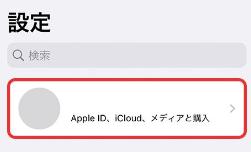機種変更後に新しいiPhoneでサインインする時やブラウザ版のiCloudにアクセスする時などApple IDの確認コードを入力しないと次の画面に進まない時があります。Apple IDパスワードと確認コードは違うものですので、Apple IDパスワードの入力に成功しても確認コードを入力できなければAppleのサービスにサインインできません。本記事では、Apple IDの確認コード入力が進まない場合の対処法をご紹介します。
Apple IDの確認コード入力が進まない原因について?
Apple IDの確認コードは通常であれば登録した電話番号宛にSMSメッセージで届きます。ですが、Apple IDの確認コードが届かない、先に進まないという問題が起きた時は次の項目を確認してみてください。
- 原因1:確認コードを誤って入力する
- 原因2:Apple ID に登録された電話番号が正しくない
- 原因3:Apple のサーバーにエラーがある
- 原因4:SMS メッセージにアクセスできない
表示された確認コードを誤って入力するとApple IDの確認コード画面から先に進まない原因になります。
Apple IDの確認コードが届かないという時はAppl IDに登録した電話番号を確認してみましょう。
Appleのサーバーにエラーが発生している時は確認コードが取得できない場合があります。エラーが解消してからAppleサービスへのサインインを試してみましょう。
Apple IDの確認コードがどこに届くかわからない、もう使っていない電話番号を登録していたというケースではSMSメッセージにアクセスできず、確認コードを入力できない原因になります。
パスワードや確認コードなしでApple IDのロックを解除できます。専門ソフトPassFab iPhone Unlockには、Apple IDの削除、画面ロックの解除、スクリーンタイムの解除、アクティベーションロックの解除などの機能が備わっています。
Apple IDの確認コード入力が進まない場合の対処法
Apple IDの確認コードを入力できずに先に進まないと機種変更などをスムーズに行えずに困ります。困った時は次の対処法をチェックしてみましょう。
方法1:確認コードを再度確認してみる
Apple IDの確認コードはApple IDに設定した電話番号宛に送られてきますが、確認コードが届かないという時は信頼済みのデバイスから確認する方法もあります。デバイスから確認コードを見る場合はオンライン、オフラインのどちらでも問題ありません。
-
「設定」から「ユーザー名」をタップします。

-
「パスワードとセキュリティ」を選びます。

-
※デバイスがオフラインの場合は「アカウントの詳細を利用できません」と表示されるので、「確認コードを取得」をタップします。
-
Apple IDのパスワードを入力します。
-
「確認コードを入手」をタップします。

-
表示されたApple ID確認コードをチェックします。
方法2:電話番号を確認してみる
Apple IDの確認コードはどこに届くのか、または届かないという時はApple IDに登録している電話番号を確認してみます。
-
「設定」から「ユーザー名」をタップします。
-
「パスワードとセキュリティ」を選び、信頼できる電話番号を確認します。

方法3:Appleサポートへ連絡する
Apple IDの確認コードが入力できない、サインインが進まないため機種変更が続けられないという時はAppleサポートに連絡するといいでしょう。Apple製品の専門家によるアドバイスが受けられるため、適切な解決策を見つけられる可能性があります。
確認コードなしでApple IDを簡単に削除する方法があるの?
Apple IDロックを解除する裏技でApple IDをワンクリックで削除する【パスワードや確認コードなし】
認証なしでApple IDのロックを解除する方法がわからない?またはApple IDを忘れてしまいましたか?iPhoneのApple IDを解除する専門ソフトPassFab iPhone Unlockを使用すると、すべてのパスワードの問題を解決することができますので、心配しないでください。
このツールは、Apple IDを永久に削除するのに役立ち、またデータを失わずに登録できないApple IDをサインアウトできることを確認します。ユーザーフレンドリーなアプリケーションであり、手間のかからないプロセスを持っています。このツールを使用して、iCloudとApple IDサービスを楽しむこともできます。
また、同ソフトはiPhoneの画面ロック、スクリーンタイムパスワード、指紋認証/顔認証などの解除も備えて、iPhone16などすべてのデバイスとiOSバージョンに対応できます。
その詳しい操作手順で以下の通りです。
-
PCまたはMacでPassFab iPhone Unlockを起動して、「Apple IDを削除」機能を選択します。

-
次の画面が表示されたらUSBケーブルでiPhoneをパソコンに接続します。

-
接続が完了すると、プログラムに「削除開始」ボタンが表示されます。クリックすると、iPhoneまたはiPadに関連付けられているApple IDまたはiCloudアカウントのロックが解除されます。

-
iOSデバイスの「iPhoneを探す」がオフになっている場合、PassFab iPhone UnlockはApple IDを検出した直後にロックを解除します。すべてのデバイスがサポートされており、このオプションによってデータが失われることはありません。
-
しばらくすると、Apple IDロックが正常に削除され、iCloudアカウントがデバイスから削除されました。これで、新しいApple IDでログインして、すべての機能をお楽しみいただけます。

Apple IDの確認コードに関するご質問
Q1:Apple IDの確認コードはどこに届くか?
Apple IDの2ファクタ認証をオンにしているとApple IDを使ってサインインするときに確認コードの入力を求められます。確認コードはApple IDに登録した電話番号に送信されるか、信頼しているデバイスに表示されます。
Q2:Apple IDの確認コードが受信されない原因は何ですか?
Apple IDの確認コードが届かない場合は違う電話番号をチェックしている、2ファクタ認証をオンにしていないなどが考えられます。
まとめ
Apple IDの確認コードを入力できずに画面が進まない、機種変更できない場合の原因と対処法をご紹介しました。登録した電話番号や信頼しているデバイスに表示されるはずのApple IDの確認コードが届かない、表示されないという時はiPhoneの設定から確認したり、Appleサポートに連絡したりしてみてください。もし確認コードやパスワードなしでiPhoneのApple IDを簡単かつ安全に削除したい場合、専門ソフトPassFab iPhone Unlockの利用をおすすめします。